VSCode中如何省略配置来快速使用Less
本篇文章给大家介绍一下VSCode中省略配置的使用Less的方法,希望对大家有所帮助!
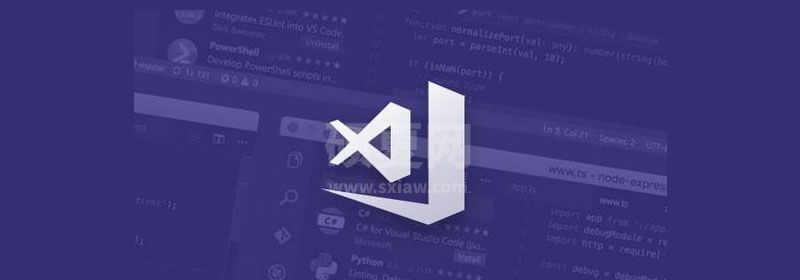
Less
前端页面的制作过程中,如果页面内元素较多,并且层级结构较为复杂,会导致我们写出来的CSS特别的冗余,并且不容易进行维护。【推荐学习:《vscode教程》】
所以对于CSS也有不少的扩展,比如Less,Sass等CSS预处理器。
一般而言,在使用这些CSS扩展语言时,会先使用npm进行下载,然后在webpack当中进行配置使用。
虽然也可以直接导入less到浏览器中,不过要先引入clean-css 插件。
但是如果想要以最快的方式使用less进行样式编写,我找到的方法是使用vs code中的插件,让vs code直接帮你编译完成一个css。这种方式也是我目前比较常用的。
Easy Less
这里推荐一款叫做Easy Less的插件。
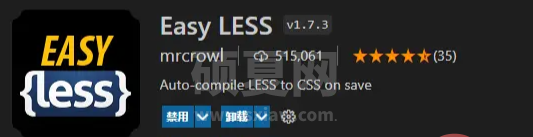
Easy Less直接在vs code的扩展商店中安装后即可生效,现在我们可以创建一个less文件,然后在里面使用less的方式编写样式代码,保存后即可发现在less同级文件夹中会生成一个相同名称的css文件。
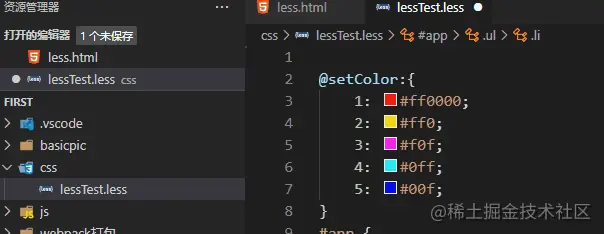
Less文件中内容:
@setColor:{
1: #ff0000;
2: #ff0;
3: #f0f;
4: #0ff;
5: #00f;
}
#app {
.ul {
each(@setColor, {
.li@{key} {
background-color: @value;
width: 100px;
height: 20px;
}
})
}
}生成的CSS代码:
#app .ul .li1 {
background-color: #ff0000;
width: 100px;
height: 20px;
}
#app .ul .li2 {
background-color: #ff0;
width: 100px;
height: 20px;
}
#app .ul .li3 {
background-color: #f0f;
width: 100px;
height: 20px;
}
#app .ul .li4 {
background-color: #0ff;
width: 100px;
height: 20px;
}
#app .ul .li5 {
background-color: #00f;
width: 100px;
height: 20px;
}这样在引入页面时,就可以直接引入此CSS文件,而不必做多余的转换工作了。 其实在vs code当中,不止有less的简化工具,sass的工具插件同样也存在其中,大家如果感兴趣也都可以试试。
更多编程相关知识,请访问:编程入门!!
以上就是VSCode中如何省略配置来快速使用Less的详细内容,更多请关注www.sxiaw.com其它相关文章!
